GeoPlanner 是一种多方案规划和设计工具。GeoPlanner 还提供了一些可用于比较不同方案的工具,这样您、您的团队以及您的利益相关方便可做出更有事实依据的明智决策。报告可帮助您清点某个区域中自然资产的类型,并列出规划中的要素如何汇总模型和评估图层。
KPI 报告
KPI 报告显示了一个或多个方案的关键绩效指标 (KPI) 值。这样您便可比较多个方案的 KPI 值。该报告可让您在工程层面了解性能。您还可以将该报告下载为 csv 文件。
以下步骤详细阐述了如何创建 KPI 报告。在按这些步骤进行操作之前,请确保您拥有一个或多个 KPI。如果您根据 Basic、Economic Development Planning 或 Green Infrastructure Planning 模板创建了工程,则您的工程中已包含 KPI。否则,请查看了解如何创建 KPI 主题。
- 在应用程序工具栏中,单击评估。
- 单击报告下拉箭头,然后选择 KPI 报告。
- 在选择方案对话框中,选中要包含在报告中的方案。单击获取报告。
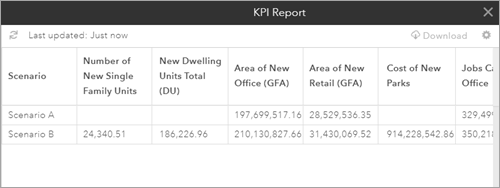
- 要下载 KPI 报告,请单击 KPI 报告右上角的导出为 .csv 图标。
- 要生成具有不同方案的新 KPI 报告,请单击设置图标以访问选择方案对话框。
图表报告
GeoPlanner 图表报告类似于 KPI 报告,因为其显示了一个或多个方案中仪表盘元素的摘要。但是,其仅报告工程中的图表元素。此报告显示了仪表盘图表中的类型分布,以及每种类型如何汇总模型或评估图层。类型对应于左侧图表,模型或评估图层对应于右侧图表。您还可以报告每个单独的要素如何汇总模型。这为您提供了每个要素的潜在适宜性得分。下表说明了按要素类型进行报告时此报告的输出:
| 方案 | 图表 | 评估图层 | 得分类型 | 值 | 单位 | 得分百分比 | 评估图层 | 得分类型 | 得分百分比 |
|---|---|---|---|---|---|---|---|---|---|
方案 B | 设计 | Basislaag | Openbaargroen | 28.494 | 公顷 | 27 | Proximity | 5 中 | 43 |
方案 B | 设计 | Basislaag | 6 中+ | 57 | |||||
方案 B | 设计 | Basislaag | Privaat | 79.389 | 公顷 | 73 | 5 中 | 47 | |
方案 B | 设计 | Basislaag | 3 低+ | 53 |
使用此报告可以了解所有类型或所有要素对模型或评估图层的影响。此报告将帮助您了解每种类型或某一类型内各要素的适宜性得分。请使用以下程序生成图表报告: